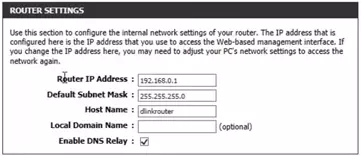Isi utama: []
1. Petunjuk untuk mengakses 192.168.1.1 ?
Untuk memasukkan alamat ini, Anda dapat mengikuti langkah-langkah berikut:
1. Buka browser web Anda dan akses http://192.168.1.1 di bilah URL browser Anda
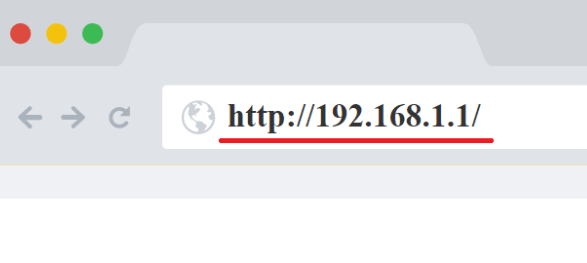
2. Secara khusus, Anda perlu memastikan bahwa Anda terhubung ke perangkat jaringan melalui koneksi Wi-Fi atau kabel LAN untuk dapat mengaksesnya. Alamat IP ini juga dapat diakses dari ponsel, namun perlu diperhatikan bahwa alamat IP ini tidak dapat diakses saat menggunakan koneksi 3G/4G LTE.
3. Pada tahap ini akan muncul halaman login yang meminta Anda memasukkan nama pengguna dan kata sandi login.
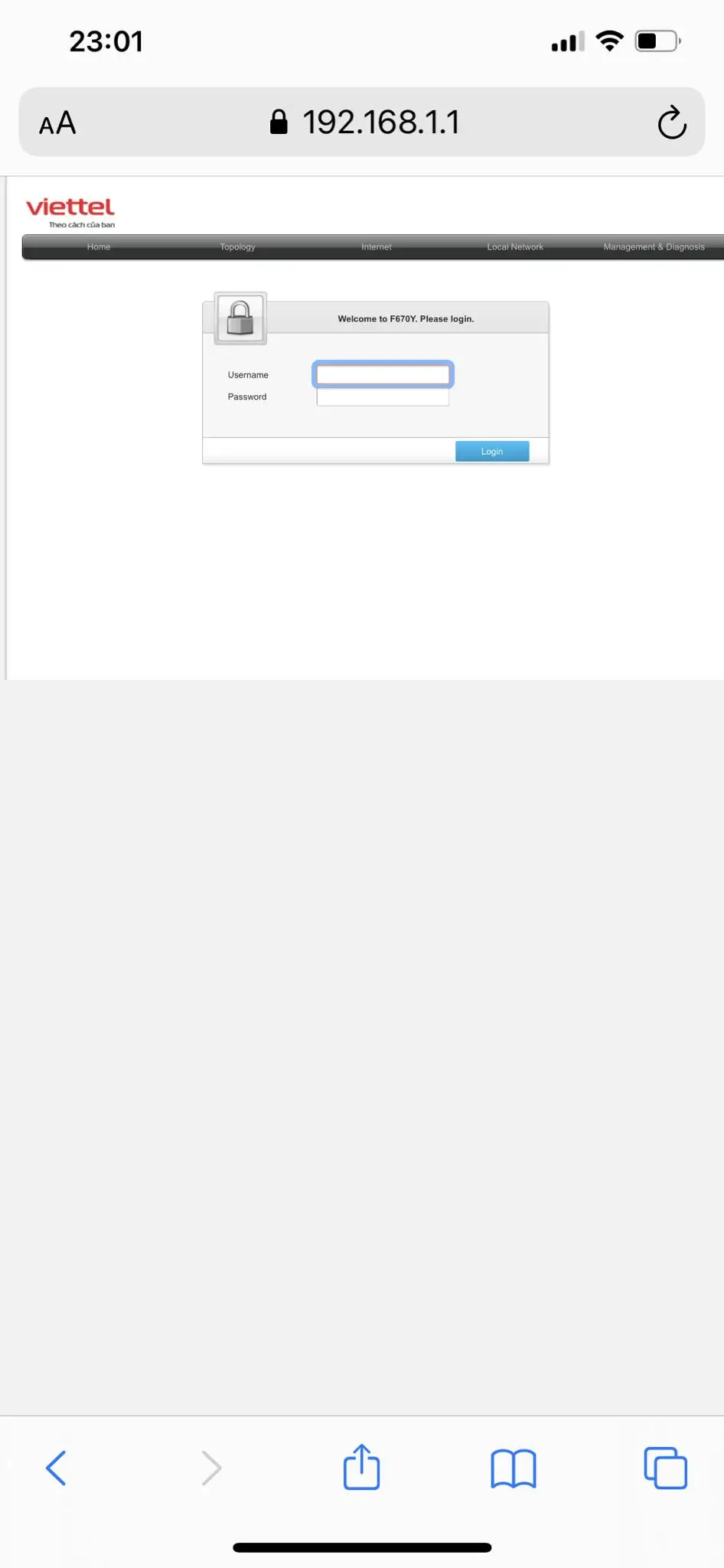
4. Anda sekarang akan masuk ke Panel Admin router Anda.
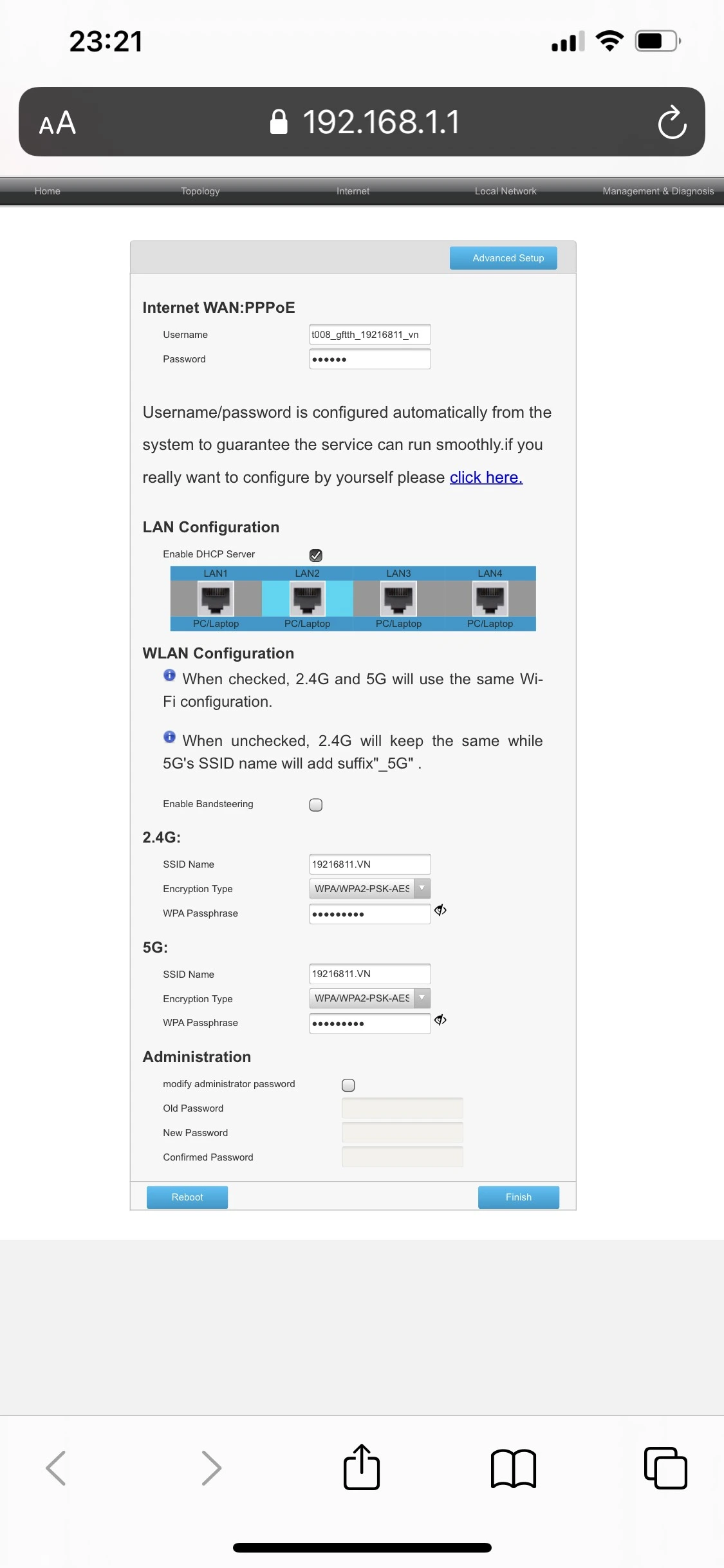
Catatan: Jika lupa, Anda dapat menemukan akun dan kata sandi default di balik Modem WiFi

2. Apa itu alamat IP 192.168.1.1 ?
192.168.1.1 (192.168.l.l) adalah alamat IP milik jaringan IPv4 kelas C, yang umum digunakan di jaringan area lokal (LAN). IP ini berada pada rentang alamat IP 192.168.0.0 hingga 192.168.255.255, dan sering digunakan untuk mengelola perangkat jaringan seperti modem atau router.
Alamat IP ini sekarang umum digunakan sebagai alamat gateway default untuk antarmuka administratif perangkat jaringan, sehingga administrator dapat mengakses setelan dan konfigurasi perangkat.
Dalam lingkungan jaringan lokal, pengguna dapat mengakses antarmuka administrasi perangkat dengan alamat IP 192.168.1.1 dengan memasukkan alamat ini di browser web.
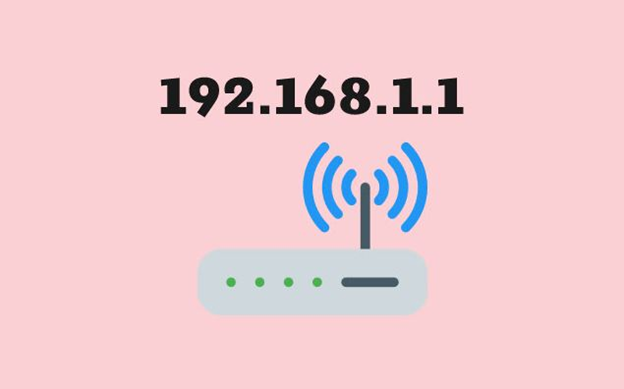
Namun, pengguna perlu memastikan bahwa Anda terhubung ke LAN yang berisi perangkat dengan alamat IP ini. Setelah Anda memiliki akses ke antarmuka administrasi, Anda dapat melakukan tugas instalasi opsional, keamanan, dan pengelolaan jaringan.
3. Mengapa pengguna tidak dapat mengakses alamat IP 192.168.1.1
Banyak pengguna menghadapi situasi di mana mereka tidak dapat mengakses alamat IP ini, mungkin karena alasan berikut:
1. Alamat login ke modem Wi-Fi bukan 192.168.1.1
Terkadang, pengguna mungkin salah mengira bahwa alamat 192.168.1.1 dapat mengakses semua perangkat. Namun, kenyataannya tidak demikian. Dan untuk mengatasi masalah ini, pengguna perlu mereset modem untuk menginstal ulang alamat default.
2. Alamat IP login tidak cocok dengan IP perangkat
Saat mengalami kesalahan ini, pengguna tidak dapat mengaksesnya dan perlu mengacu pada instruksi dari produsen untuk menemukan alamat default.
Untuk memperbaiki kesalahan teknis di atas, Anda dapat mereset Modem agar alamat IP kembali ke default. Jika IP login tidak cocok dengan IP Modem, Anda perlu melihat merek Modem Anda untuk menemukan alamat IP default Modem Anda.
4. Lupa Alamat IP Nama Pengguna dan Kata Sandi ?
Jika Anda tidak sengaja mengubah kata sandi dan lupa kata sandi Anda. Untuk menyetel ulang sandi default, ikuti langkah-langkah berikut:
- Tekan tombol RESET di bagian belakang Router Modem
Beberapa Modem WiFi memiliki tombol Reset di belakang konektor kabelnya. Tombol ini membantu Anda menginstal ulang Modem WiFi Anda dari awal.
Anda hanya perlu menekan tombol Reset dan tahan selama 30 detik.
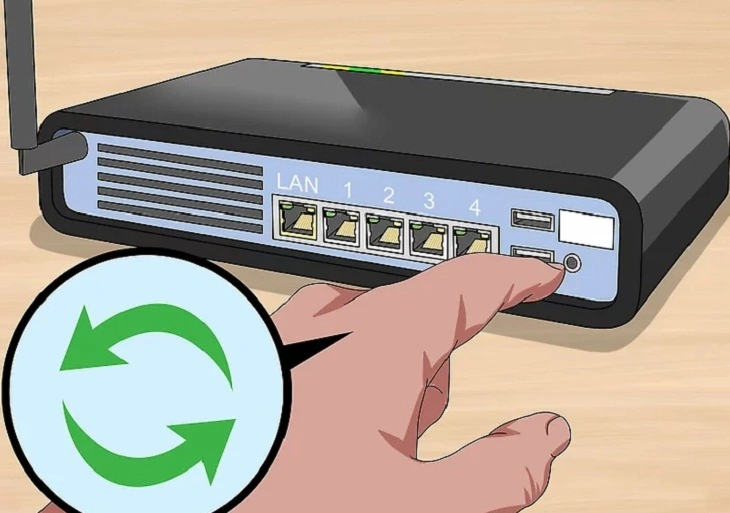
5. Cara mengubah alamat IP router
Alamat IP default telah ditentukan sebelumnya oleh penyedia internet Anda, namun Anda dapat mengonfigurasinya sesuai kebutuhan Anda. Ini sering diubah untuk mencegah orang jahat mengakses dasbor admin Anda, mencegah serangan DDoS, atau hanya untuk menambah lapisan keamanan ekstra. Begini caranya
TP-Link:
- Masuk ke halaman pengelolaan modem WiFi Anda di Alamat IP 192.168.0.1 atau 192.168.1.1
- Buka Setelan Lanjutan > Jaringan > LAN.
- Di kolom "Alamat IP", Anda dapat mengubahnya ke alamat yang Anda inginkan, misalnya 192.168.1.2.
- Simpan dan router akan reboot untuk menerapkan perubahan.
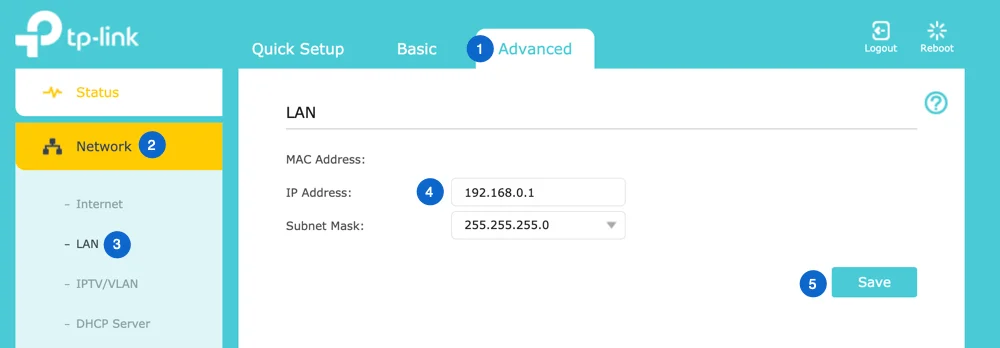
D-Link:
- 1. Masuk ke halaman manajemen modem WiFi Anda di Alamat IP 192.168.0.1 atau 192.168.1.1
- 2. Buka Penyiapan > Setelan Jaringan.
- 3. Anda sekarang akan menemukan bidang Alamat IP Router.
- 4. Ubah ke prioritas dan Simpan Pengaturan.